怎么使用宏一次性删除word文档空行? 使用宏一次性删除word文档空行的方法
时间:2017-07-04 来源:互联网 浏览量:
今天给大家带来怎么使用宏一次性删除word文档空行?,使用宏一次性删除word文档空行的方法,让您轻松解决问题。
删除空行这件事网络上说了好几种做法,除WPS软件可以一次性删除所有空行外,在word里一般是要经过多次替换来实现,使用编程方法虽然也能做到一次性,但是对于普通用户来讲不现实。今天我教你使用word里的宏来实现一次性删除所有空行,而且一劳永逸,以后还可以用。具体方法如下:
1宏的概念其实很简单,就是把一件事从头到尾的操作过程录制下来,作为一个动作,并且指定一个快捷键。我们需要做这件事的时候,按一下快捷键就完成了,不仅速度快,还能避免重复操作。今天我教你如何录制一个能一次性删除空行的宏。先打开word软件,输入一行文字,然后复制一行。这两行文字相隔20行以上。
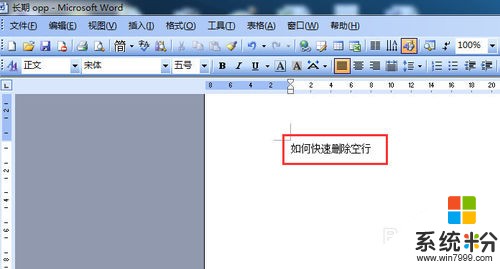 2
2单击工具---宏---录制新宏,进入制作宏的界面。
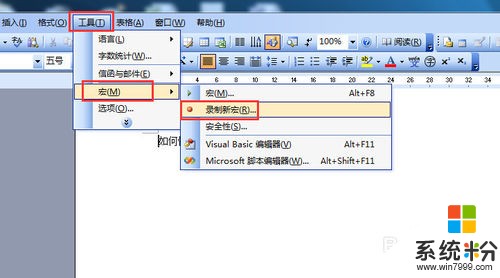 3
3单击键盘,设置一下打开宏的快捷键。
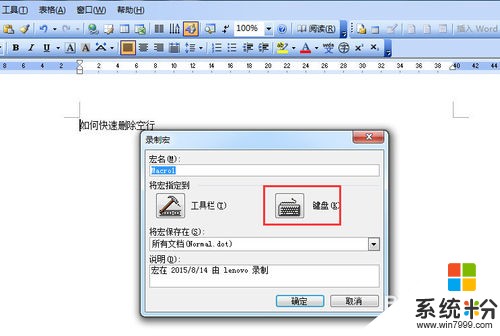 4
4在键盘上按下你想好的新的快捷键,比如CTRL+P,然后单击指定按钮。这样宏录制好了以后,你只要同时按下控制键和字母P键,就完成了一系列操作过程。
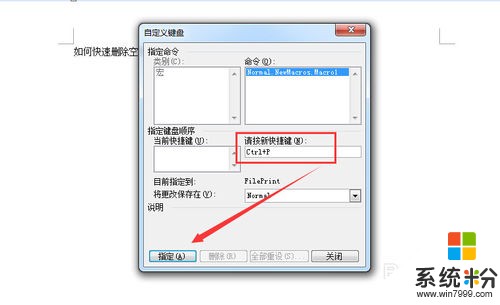 5
5单击关闭按钮,进入录制宏阶段。
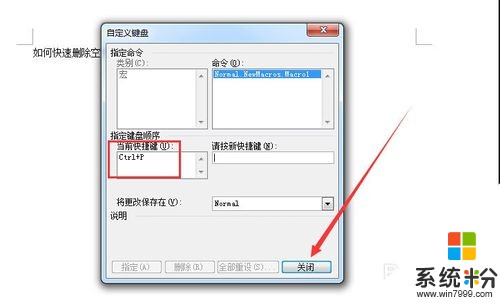 6
6单击编辑菜单,选择替换,单击高级按钮,选择特殊字符,点段落标记可以输入符号^p,上一行输入两个符号,下一行输入一个。意思就是每做一次替换,就会把相邻两个空行变成一个空行。
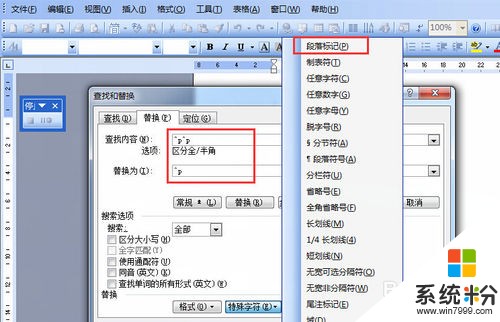 7
7用这个替换的方法不能够一次性删除连续两行以上的空行,连续按全部替换,直到把空行全部删除。
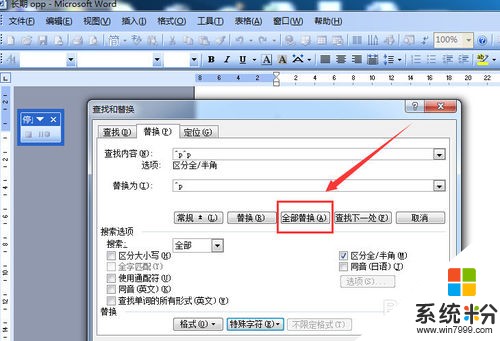 8
8删除完全部空行后,按停止录制键,结束宏的录制。特别说明一下,在录制前,这两行文字的距离尽量大一些,你可以在它们之间设50个空行。这样就能保证,你面对一篇word文档,只要连续的空行不超过50行,就可以一次性删除干净。
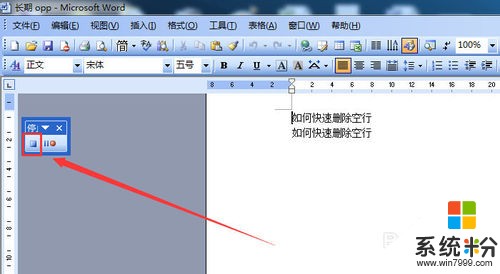 9
9宏录制好了,如何使用这个武器呢?打开一篇文档试一下。打开一篇文档,你看到有几个间隔不等的空行。同时按下快捷键CTRL+P。
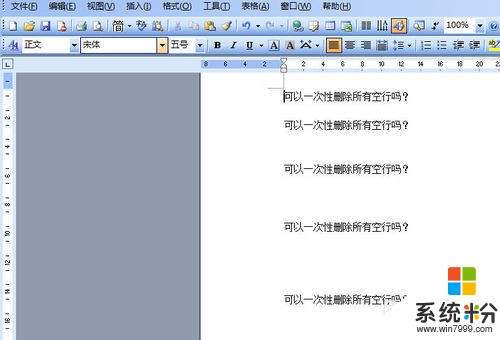 10
10结果,所有空行一次性的删除干净了。怎么样,很好用吧?如果文章里连续的空行数超过我们事先设置的数量,你可以再使用快捷键,连续运行宏操作,很快就能搞定。这里讲的连续空行数,指的是两行文字相隔的空行数,不是指文章空行总数。
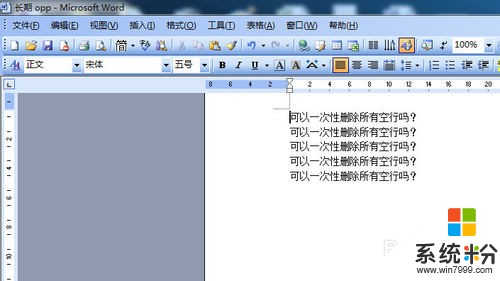 11
11如果你不想使用录制的宏,如何删除它呢?单击工具---宏---宏。
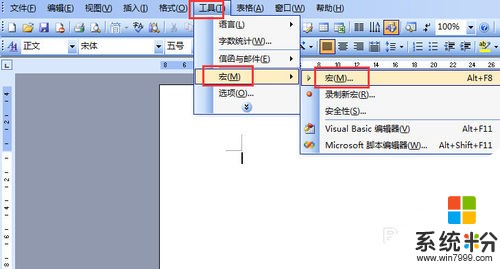 12
12选择你要删除的宏,单击删除按钮,然后有一个提示小窗口,单击确定即可。
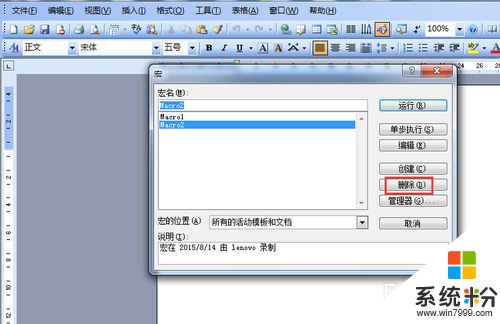
以上就是怎么使用宏一次性删除word文档空行?,使用宏一次性删除word文档空行的方法教程,希望本文中能帮您解决问题。
相关教程
- ·如何删除WORD文档中空行和空格 怎么删除WORD文档中空行和空格
- ·word最后一页空白页怎么删除删不掉 Word如何删除最后一页空白页
- ·如何删除Word文档中上页与下页之间有很宽的空白 删除Word文档中上页与下页之间有很宽的空白的方法
- ·word怎么删除空白页|word删除空白页的方法
- ·删除word文档中整页的方法 删除word文档中整页图文教程
- ·Word文档中怎样删除页眉横线 Word文档中删除页眉横线的方法有哪些
- ·戴尔笔记本怎么设置启动项 Dell电脑如何在Bios中设置启动项
- ·xls日期格式修改 Excel表格中日期格式修改教程
- ·苹果13电源键怎么设置关机 苹果13电源键关机步骤
- ·word表格内自动换行 Word文档表格单元格自动换行设置方法
电脑软件热门教程
- 1 怎样用MID系统制作系统恢复盘 MID系统恢复盘制作工具教程 用MID系统制作系统恢复盘 MID系统恢复盘制作工具的方法
- 2 电脑添加本地打印机设备怎么办 电脑怎么添加本地打印机设备
- 3 windows7如何调桌面分辨率 windows7调桌面分辨率的方法
- 4ipone5s怎么更换屏幕或电池 ipone5s更换屏幕或电池方法
- 5鲁大师如何检测手机 鲁大师检测手机的方法
- 6如何创建桌面图标 桌面图标怎么样好看
- 7戴尔笔记本怎么开热点 Dell笔记本电脑如何设置无线网络热点
- 8电脑怎么定时关机
- 9Windows无法启动的解决方法
- 10戴尔笔记本电脑设置在哪里打开 笔记本电脑设置在哪里打开Windows系统
